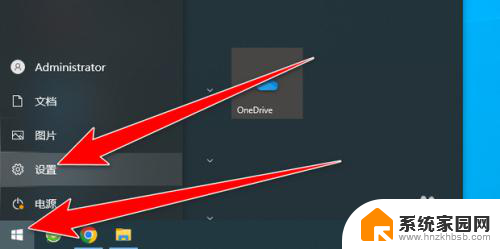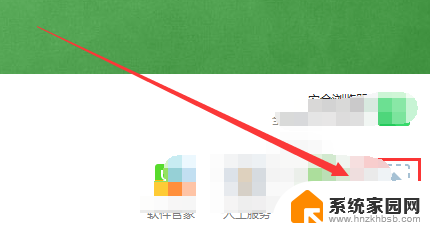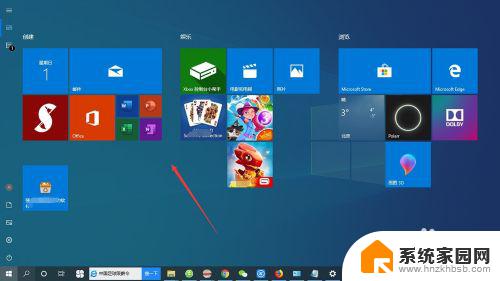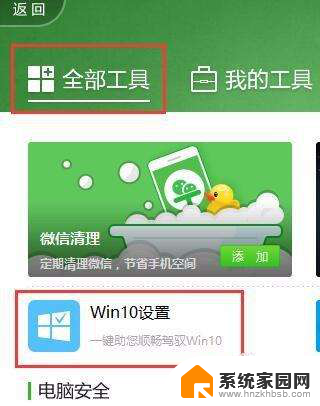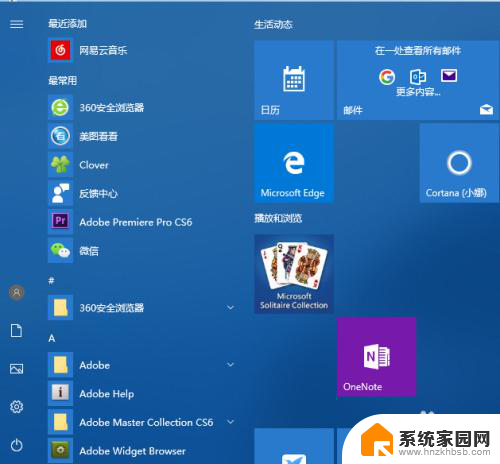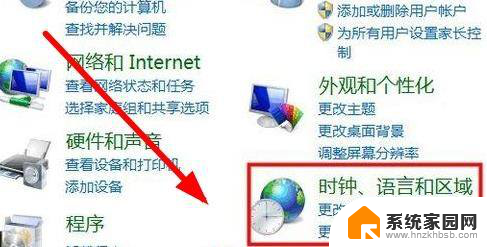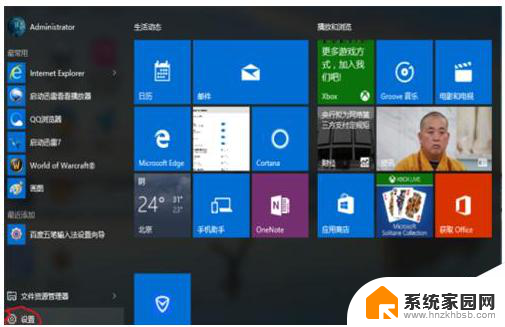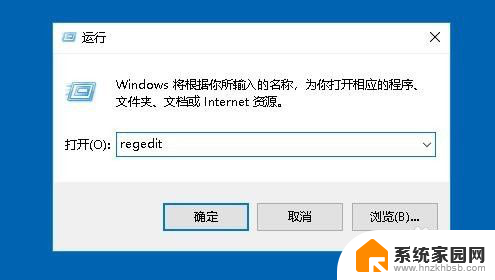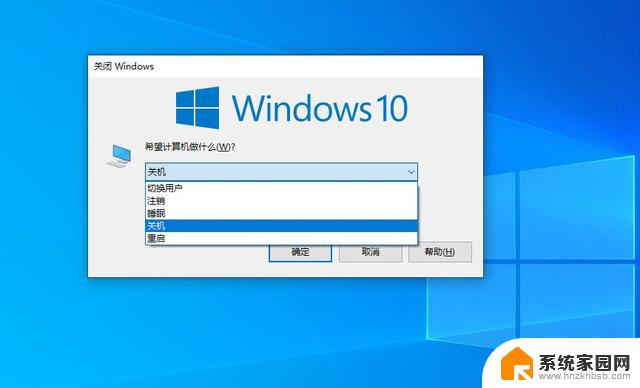win10显示win7 win10如何改成win7经典界面
随着Windows 10的推出,许多用户开始熟悉并习惯了其现代化的用户界面,有些用户仍然怀念Windows 7经典的外观和操作方式。幸运的是Windows 10提供了一种简便的方法,让用户将界面改回Windows 7的经典风格。通过一些简单的步骤,我们可以轻松地将Windows 10的外观和操作方式调整为与Windows 7相似,带来更加熟悉和舒适的使用体验。接下来我们将介绍如何将Windows 10的界面改成Windows 7的经典界面。
步骤如下:
1.打开计算机,发现win10的系统页面看着很别扭,操作起来也不方便。我们可以通过第三方软件来修改,让win10系统操作页面和win7类似。
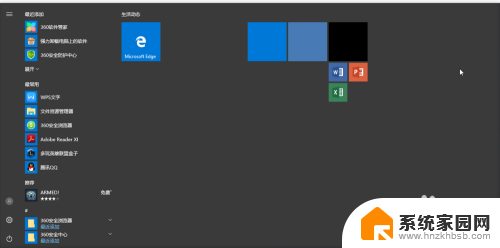
2.打开360安全卫士。能够实现修改win10风格的软件很多,360安全卫士修改仅仅为其中一种。打开后会默认进入“电脑体检”,我们点击操作界面右下角的“更多”进行设置。
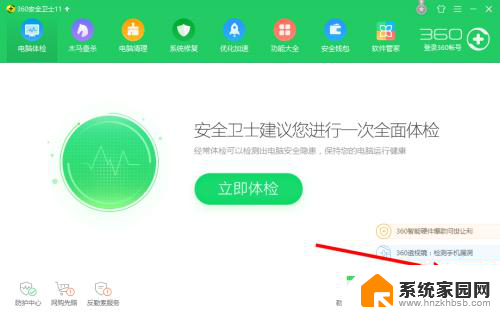
3.找到“win10设置”选项。点击进入。win10怎么改成win7风格?win10如何换成win7界面?
4.或者可以点击上方菜单栏中的“功能大全”,找到“win10设置”选项后单击。
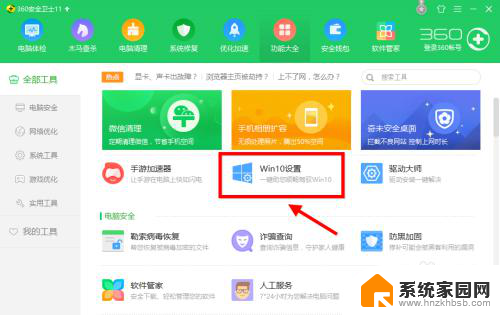
5.点击上图所示图标,几秒钟后会跳出下图所示页面。点击“一键设置”后就可以切换成win7操作风格。
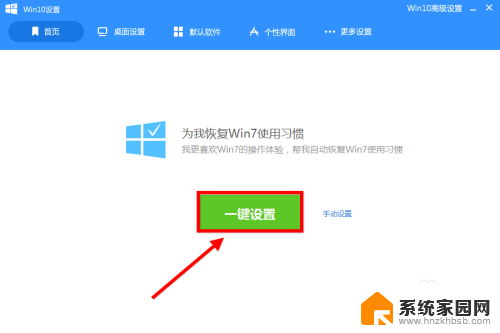
6.点击“手动设置”。可以选择部分内容切换风格。适合那些只有局部不适应win10操作系统的小伙伴。
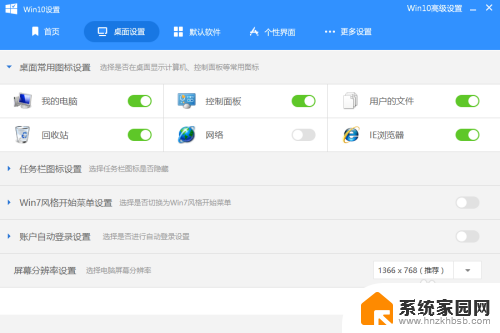
7.设置完成。再回去看菜单栏发现已经切换成win7系统了。
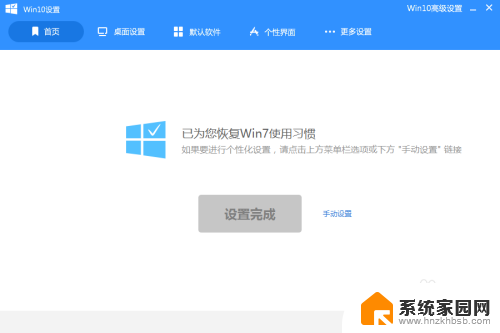
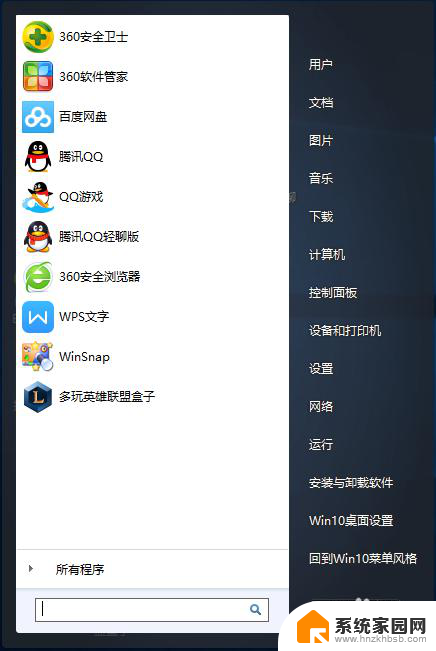
以上就是win10显示win7的全部内容,如果您遇到这种情况,可以按照以上方法解决,希望能对您有所帮助。